推薦系統(tǒng)下載分類: 最新Windows10系統(tǒng)下載 最新Windows7系統(tǒng)下載 xp系統(tǒng)下載 電腦公司W(wǎng)indows7 64位裝機(jī)萬能版下載
【Topaz Mask AI破解版】Topaz Mask AI破解下載 v1.3.5 電腦pc版
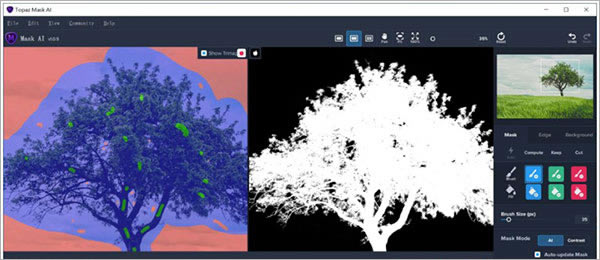
- 軟件類型:圖形軟件
- 軟件語言:簡體中文
- 授權(quán)方式:免費(fèi)軟件
- 更新時(shí)間:2024-09-05
- 閱讀次數(shù):次
- 推薦星級(jí):
- 運(yùn)行環(huán)境:WinXP,Win7,Win10,Win11
軟件介紹
Topaz Mask AI破解版是一款簡單易用的頂級(jí)摳圖PS插件,該軟件不需要繁瑣的筆刷就能獲得高質(zhì)量的蒙版,無需學(xué)習(xí)復(fù)雜的圖標(biāo)和工具,只需要大致勾勒出對(duì)象的輪廓,即可一鍵填充需要剪切的內(nèi)容,幫助用戶輕松處理毛發(fā)、玻璃制品、樹木等難扣的物體,以實(shí)現(xiàn)更精準(zhǔn)的摳圖操作,任何用戶都能輕松使用,歡迎有需要的朋友下載使用。
Topaz Mask AI破解版有著智能創(chuàng)建蒙版摳圖的功能,這也是整個(gè)軟件最核心的技術(shù),可以AI人工智能進(jìn)行創(chuàng)建蒙版摳圖,熟練的運(yùn)用創(chuàng)建蒙版,就可以基本掌握PS,大家快去試一下吧。
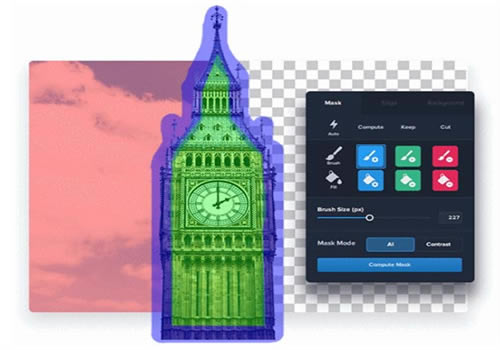
軟件特色
一、簡化蒙版
與Photoshop相比,Topaz Mask AI不需要繁瑣的筆刷就能獲得高質(zhì)量的蒙版。無需學(xué)習(xí)復(fù)雜的圖標(biāo)和工具。使用Mask AI,您只需要用藍(lán)色大致勾勒出對(duì)象輪廓,一鍵填充您想要剪切的內(nèi)容,一鍵填充您想要保留的內(nèi)容,然后按“計(jì)算蒙版”。真的就是這么簡單。我們的神經(jīng)網(wǎng)絡(luò)已經(jīng)過訓(xùn)練,可以區(qū)分出堅(jiān)硬的邊緣,因此您可以在初次嘗試時(shí)獲得出色的遮罩
二、遮罩使每種類型的照片變得簡單
Mask AI結(jié)合了機(jī)器學(xué)習(xí)技術(shù),可以在不需要精煉的情況下獲得更準(zhǔn)確的面具!
三、Mask AI獨(dú)特的Trimap技術(shù)
在Photoshop中制作出精美的圖片可能會(huì)很痛苦,并且可能會(huì)占用一整天的時(shí)間。Mask AI直觀的顏色編碼系統(tǒng)將其簡化為4個(gè)簡單步驟:保存,剪切,計(jì)算和更換。
軟件功能
1、獨(dú)特的Trimap技術(shù)
在Photoshop中進(jìn)行出色裁切可能很困難,而且可能需要一整天的時(shí)間。Mask AI直觀的顏色編碼系統(tǒng)將其簡化為4個(gè)簡單步驟:保存,剪切,計(jì)算和更換。
2、計(jì)算用刷子
只需在要計(jì)算的邊緣周圍畫一條藍(lán)線即可。最好的部分是您不需要太完美-只需保留一個(gè)小的主題以及您想在其中遮蓋的直接區(qū)域即可。我們的技術(shù)將努力工作。
3、刷子澄清
我們的智能畫筆(“剪切”,“保持”和“計(jì)算”)使用我們的技術(shù),可讓您進(jìn)行清潔和精確的工作,而無需完美地繪畫。該程序?qū)槟龀鰶Q定,并加快您的工作流程!
4、滑到完美
使用后處理滑塊可以快速改善蒙版。如果您想為巖石景觀增加銳度或柔化人像邊緣,則“邊緣柔和度”滑塊很有用。
5、邊移滑塊
在任何方向上移動(dòng)遮罩的邊緣。
6、前景恢復(fù)滑塊
將前景色恢復(fù)為較弱或更透明的區(qū)域。這對(duì)于毛皮,胡須或稀疏的頭發(fā)可能是一個(gè)很好的工具。
7、滑塊排屑
使面罩的邊緣變色以幫助顏色污染。
8、更換背景即可完成
為了成為一名出色的攝影師,您可以使用許多方法和工具。您以軍事精確度進(jìn)行計(jì)劃和執(zhí)行以獲得機(jī)會(huì)。但是,當(dāng)大自然給您帶來不完美的天空或不想要的背景時(shí),替換Mask AI中的背景可以讓您重新控制工作。
9、面具AI中的Tricky Made Easy口罩
頭發(fā)松散。羽毛。皮草 柳樹。總是會(huì)有復(fù)雜的偽裝任務(wù),但是借助Mask AI機(jī)器學(xué)習(xí)技術(shù),您不必?fù)?dān)心細(xì)節(jié)。我們的應(yīng)用程序?qū)⑴ぷ鳎?/p>
Topaz Mask AI破解版使用方法
首先在本站下載解壓,得到Topaz Mask AI破解版,無需安裝破解,打開即可免費(fèi)使用;
第一步:繪制大致輪廓
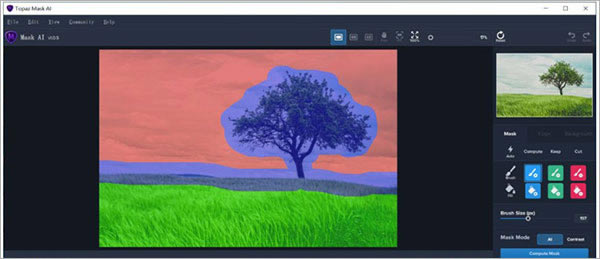
用藍(lán)色畫筆涂抹畫面。由于Mask AI會(huì)去計(jì)算分析這些藍(lán)色區(qū)域,所以應(yīng)該在要保留的區(qū)域與要去除的區(qū)域的邊界進(jìn)行涂抹,而像樹這樣邊界復(fù)雜的區(qū)域應(yīng)該整個(gè)涂滿。
然后,使用綠色油漆桶工具填充要保留的區(qū)域,如下方的草地;使用紅色油漆桶工具填充要去除的區(qū)域,如上方的天空。
可更多地使用藍(lán)色畫筆涂抹,以確保綠色區(qū)域(要保留的)和紅色區(qū)域(要去除的)的準(zhǔn)確性
第二步:告訴Mask AI更多的小細(xì)節(jié)
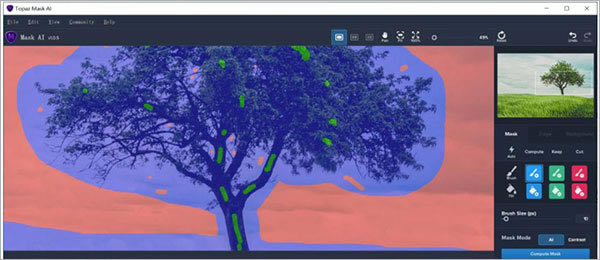
對(duì)于像樹這種有復(fù)雜邊緣的對(duì)象,應(yīng)告訴Mask AI更多的細(xì)節(jié)以便后續(xù)計(jì)算的準(zhǔn)確性。
放大圖像,在藍(lán)色區(qū)域中,用紅色畫筆工具簡單涂抹要去除的區(qū)域,用綠色畫筆工具簡單涂抹要保留的區(qū)域。這樣就會(huì)給到Mask AI更多信息去處理藍(lán)色區(qū)域。
提示:(以下操作同Photoshop)
①圖像縮放:按Ctrl/Cmd + +放大,Ctrl/Cmd + -縮小。
②畫筆大小:按 ] 鍵放大,按 [ 鍵縮小。
③移動(dòng)畫面:按空格鍵。
無需繪制過多的紅色或綠色,也不必繪制長長的線條,只要確保紅色和綠色涂抹位置的準(zhǔn)確性即可。
提示:對(duì)于誤涂的部分,可再次使用藍(lán)色畫筆工具涂抹。
涂抹工作完成后,點(diǎn)擊右側(cè)的“Compute Mask”(計(jì)算蒙版)按鈕。
等待一會(huì)兒,摳圖工作完成。
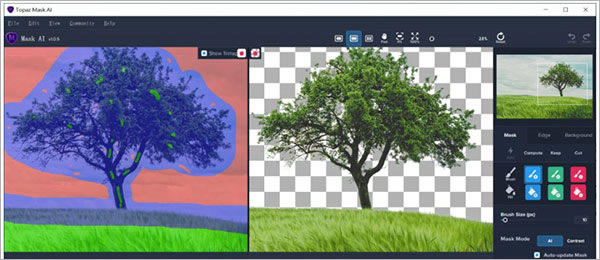
第三步:調(diào)整蒙版
如果有必要的話,可進(jìn)一步調(diào)整蒙版。
在軟件畫面中間點(diǎn)擊視圖按鈕觀察摳圖結(jié)果
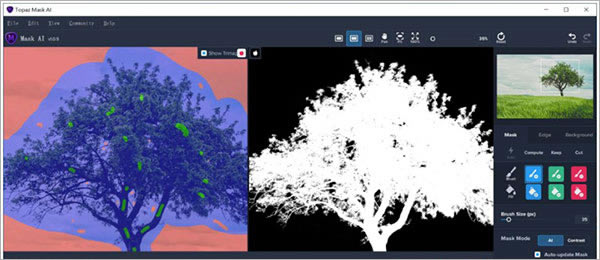
Mask蒙版面板
Brush畫筆工具
Fill油漆桶工具
Brush Size(px)畫筆大小(像素)
Mask Mode蒙版模式
Auto-update Mask自動(dòng)更新蒙版
Save保存
Edge邊緣面板
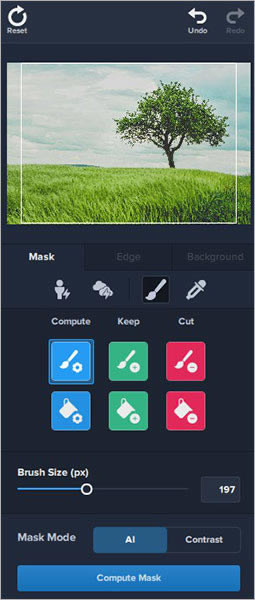
Edge Hardness邊緣硬度
Edge Strength邊緣強(qiáng)化
Edge Shift移動(dòng)邊緣
Foreground Recovery背景恢復(fù)
Defringe去邊
Background背景面板
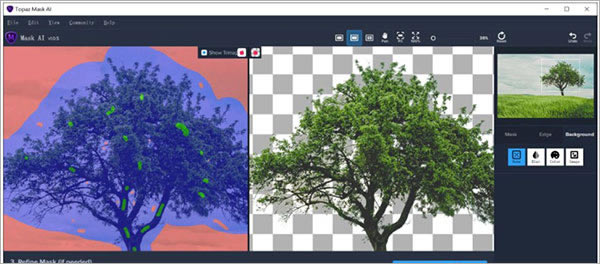
操作常用快捷鍵(同 Ps)
(1)圖像縮放:Ctrl/Cmd + + 放大,Ctrl/Cmd + - 縮小。
(2)畫筆大小: ] 鍵放大, [ 鍵縮小。
(3)移動(dòng)畫面:按住 空格鍵。
涂抹工作完成后,點(diǎn)擊右側(cè)的“Compute Mask”(計(jì)算蒙版)按鈕。
稍等一會(huì)兒,就會(huì)自動(dòng)生成蒙版。
第三步:(可選)調(diào)整邊緣。
如果有必要的話,可在 Refine 選項(xiàng)卡中進(jìn)一步整體調(diào)整蒙版邊緣。
第四步:(可選)替換背景。
如果需要的話,使用 Background 選項(xiàng)卡設(shè)置新背景或者模糊原背景。
1贛教云教學(xué)通2.0-贛教云教學(xué)通2.0下載 v5......
2step7 microwin-西門子PLC S7......
3百度網(wǎng)盤清爽精簡純凈版-網(wǎng)盤工具-百度網(wǎng)盤清爽精......
4360安全瀏覽器-瀏覽器-360安全瀏覽器下載 ......
5谷歌瀏覽器 XP版-谷歌瀏覽器 XP版-谷歌瀏覽......
6Kittenblock重慶教育專用版-機(jī)器人編程......
7seo外鏈助手(超級(jí)外鏈) -SEO外鏈優(yōu)化工具......
8小米運(yùn)動(dòng)刷步數(shù)神器-小米運(yùn)動(dòng)刷步數(shù)神器下載 v2......

